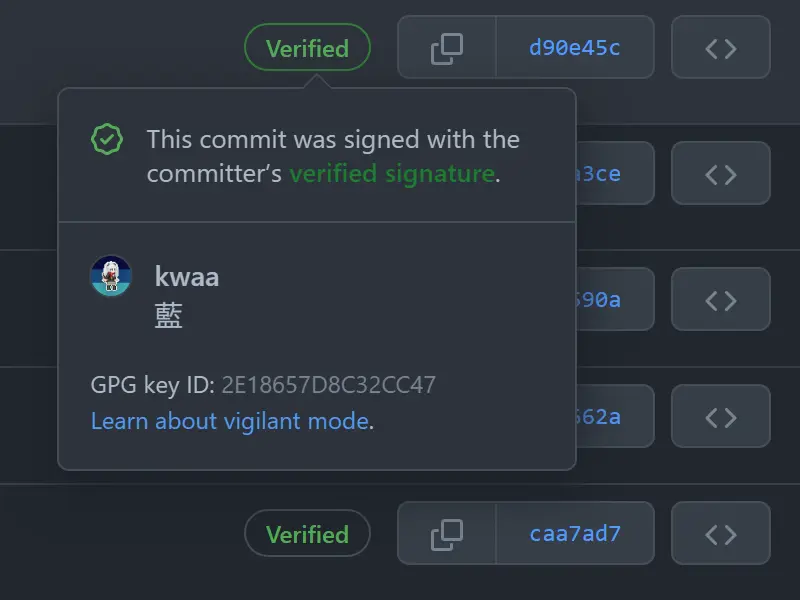为了好看,我为 Urara 的所有 commit 设置了 GPG 签名。
又水一篇文章?
下面是我的操作步骤:
准备
我目前的开发环境是 Windows 电脑 (VSCode / GitHub Desktop) + Arch Linux 家用服务器 (SMB / Node / Git / GPG), 由于一般不太有像我这么折腾的,所以权当记录。
在我写本文的时候已经为 Git 提前设置好了 user.name, user.email 和 SSH-RSA 验证。
为 VSCode Remote-SSH 配置签名
创建 GPG 密钥对 (Linux)
之前我没有在服务器上使用过 GPG,所以直接创建。
使用 –quick-gen-key 一键生成:
使用的邮件地址需要在 GitHub 绑定;如果开启了邮件地址保密,则需要使用 GitHub 提供的 @users.noreply.github.com 邮件地址。
如果是 Windows,可能需要先启动 daemon: gpg-agent –daemon
bash
- future-default: 使用新的 ed25519/cv25519 算法
- cert: 用于验证
- never: 永不过期
虽然使用子密钥才是最佳实践,但本文只用于 commit 签名,所以没有必要。
接下来要为生成的密钥对设置密码,直接不填跳过。
设置 GPG-Agent 缓存 (Linux)
如果上面不小心设置了又不想次次输密码,就需要配置 GPG-Agent 缓存。
在 ~/.gnupg/ 创建一个名为 gpg-agent.conf 的文件:
bash
重新加载 GPG-Agent 并测试第二次是否不需要再输入密码。
bash
error: gpg failed to sign the data?
把 export GPG_TTY=$(tty) 加到 ~/.zshrc, ~/.bashrc 或者其他什么 shrc 里。
设置 Git 使用私钥进行签名 (Linux)
看一眼生成的密钥对。
bash
在这里,8A73844222166F60 是密钥 ID。
导出(复制输出的公钥并添加到 GitHub 账户)并配置 git,--global 表示全局启用。
bash
但这只是为 Linux 环境的 git 进行了配置,对于 GitHub Desktop 是无效的。
所以我绕过 GitHub Desktop 提交 commit 不就行了?在 VSCode Marketplace 安装 Remote - SSH。
VSCode 左下角 > 打开远程窗口 > Connect to Host,启动!
虽然操作起来挺繁琐的,但是得到了好看的 Verified。(并且可以用 gitmoji 之类生成 commit 信息的插件,算是捡到个芝麻吧)
为 GitHub Desktop 配置签名
在完成上一章的几天后:
我仔细考虑了一下,既觉得 VSCode 的 Remote-SSH 功能过于繁琐,也不想装一个 我认为很臃肿的 Git for Windows; 有什么好办法直接为 GitHub Desktop 配置签名呢?
有,那就是直接修改 GitHub Desktop 内置 git.exe 的配置。
不得不说这玩意藏得挺深,要不是能搜索到 git.exe 我真以为它集成进 GitHub Desktop 里面了。
安装 GPG (Gpg4win, Windows)
在此之前还是得安装 GPG (Gpg4win),因为无论如何都绕不开它。 安装完进命令提示符测试一下:
text
导出之前生成的 GPG 密钥对 (Linux)
bash
导入到 Gpg4win (Windows)
打开 Kleopatra,点“导入”选中之前导出的两个文件然后点“是”。
设置 GPG-Agent 缓存 (Windows)
还是打开 Kelopatra,上面有个“设置”。
配置 Kelopatra > GnuPG System > Private Keys 第一个 Expire cached PINs after N seconds,填入想要的秒数(我直接 31536000)
设置 GitHub Desktop 使用私钥进行签名 (Windows)
重点来了!找到 GitHub Desktop 安装目录,像这样:C:\Users\<User>\AppData\Local\GitHubDesktop\
打开里面版本号最新的一个文件夹(在写这篇文章时是 app-2.9.4),然后是 resources\app\git\cmd;
这就是 git.exe 目录了。在命令提示符下进入这个目录然后进行相同的配置:
bash
尝试提交一个 commit,它有用。

完结!由于内置 git.exe 的目录包含版本号,所以理论上遇到软件更新会需要重新设置。
在我写完这篇文章的时候还没遇到更新,不过应该也快了——2.9.5 发布了 beta 版本。
更新:不需要重新设置。